Lisp chuyển line thành Polyline (Pline) rất cần thiết trong công việc thiết kế xây dựng. Vì vậy trong bài viết này Phan Thịnh giới thiệu các bạn lisp chuyển Line thành Pline.
Lisp chuyển line thành Polyline (Pline) nhanh.
Tác dụng lisp chuyển Line thành Polyline
Việc chuyển Pline thành Line dễ dàng hơn rất nhiều so với từ Line thành Polyline. Vì Polyline giúp chúng ta có thể điều chỉnh được độ dày của nét cũng như rất nhiều tác dụng khác nữa.
MUA LISP NÀY TẠI ĐÂY >>>>>> ///Link///.
Open this in UX Builder to add and edit content
Open this in UX Builder to add and edit content
Hướng dẫn sử dụng cách dùng lisp chuyển Line thành Pline
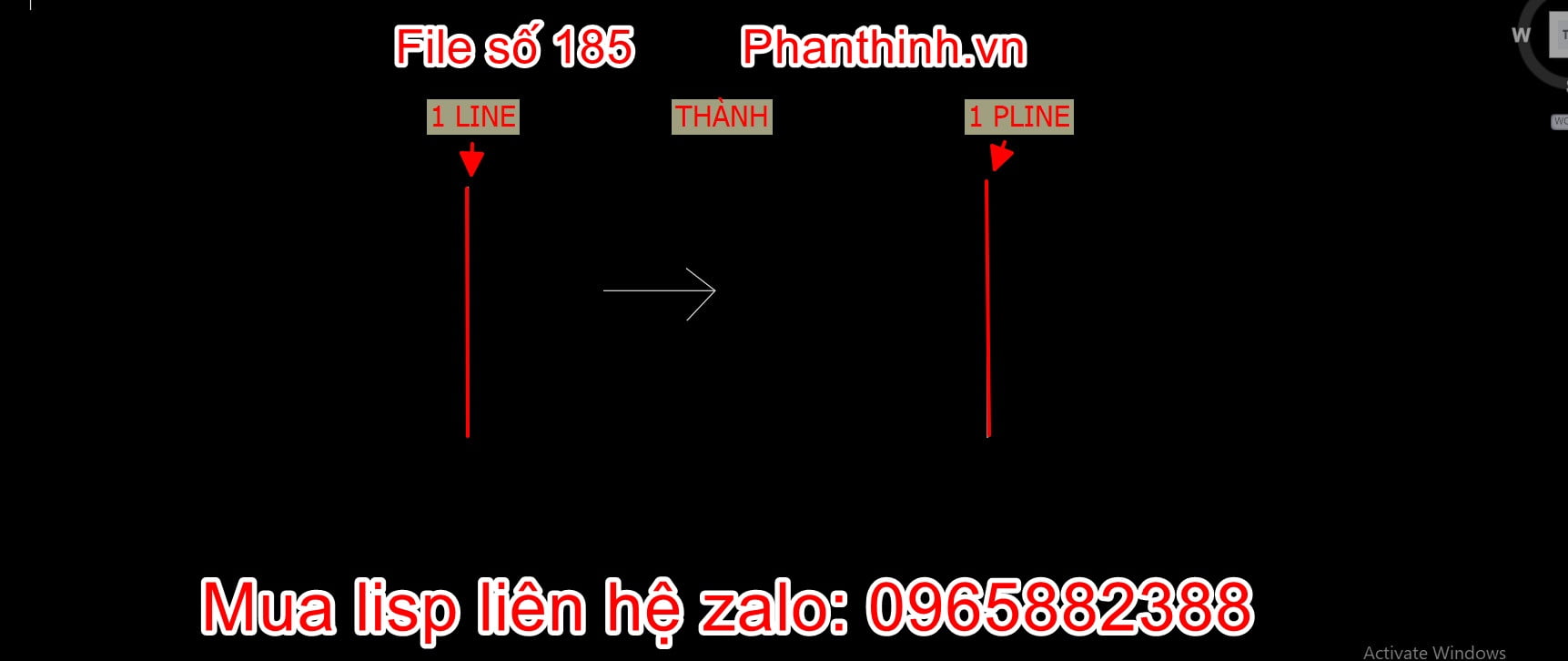

Bước 1: Đầu tiên các bạn mua lisp ở đường link phía trên.
Bước 2: Các bạn gõ lệnh AP để load lisp vừa tải về.
Bước 3: Gõ lệnh NN để gọi lisp và sử dụng như video dưới đây.
Cảm ơn các bạn đã theo dõi bài viết.
Open this in UX Builder to add and edit content
